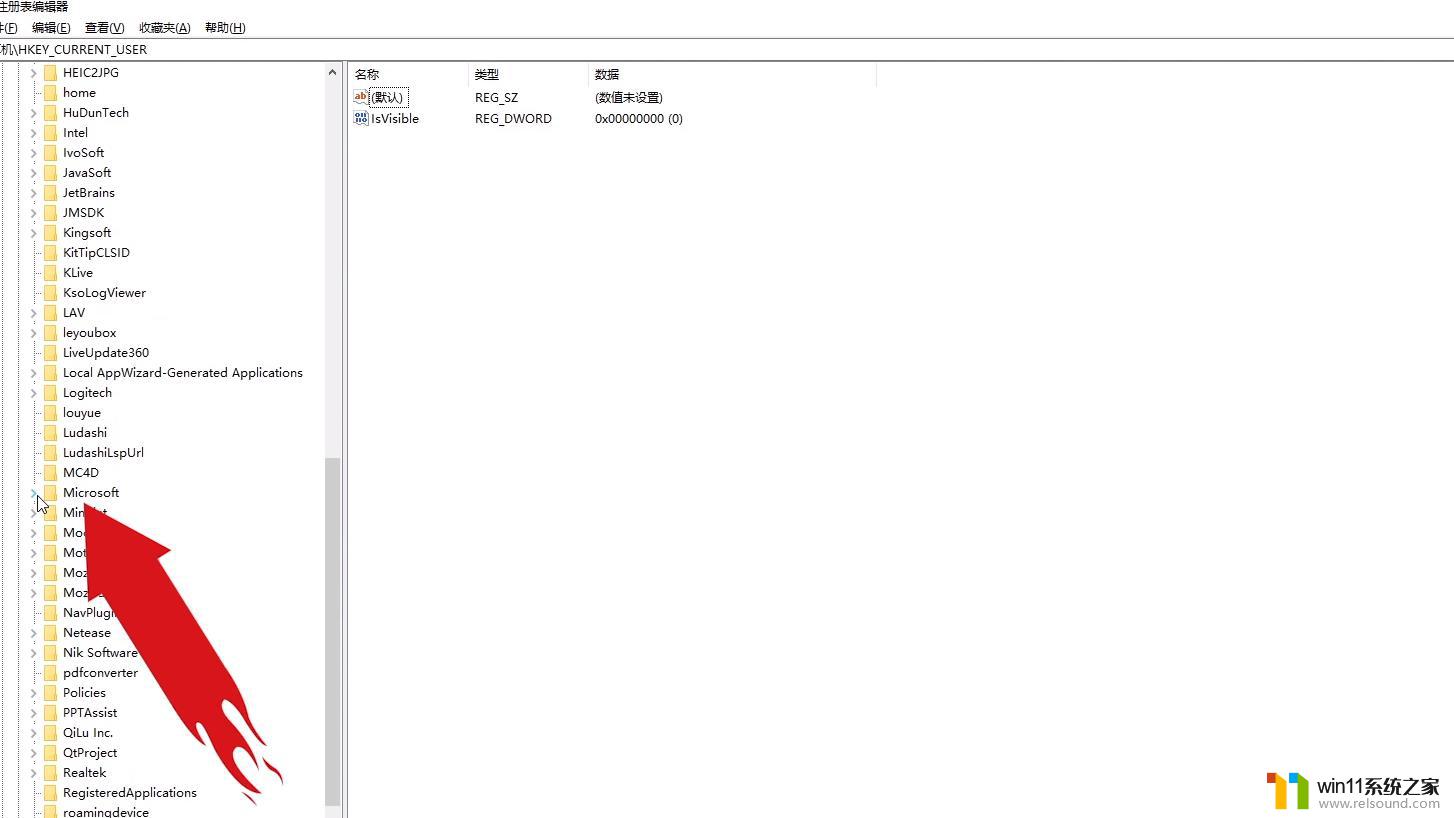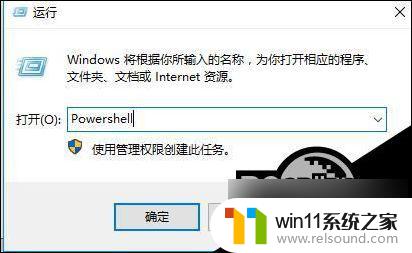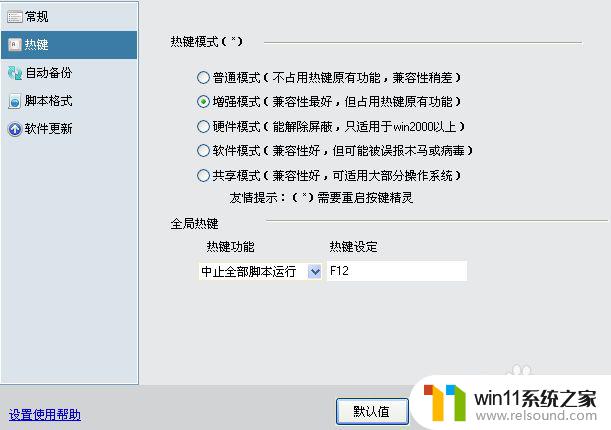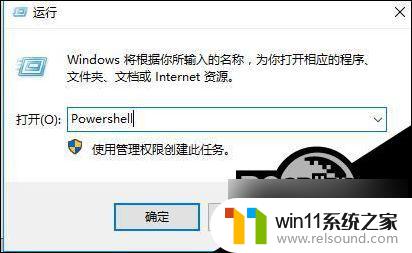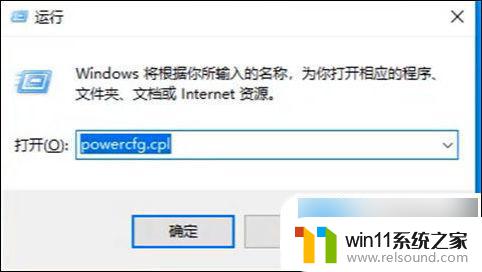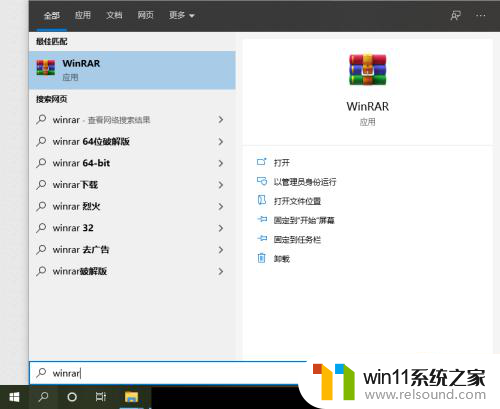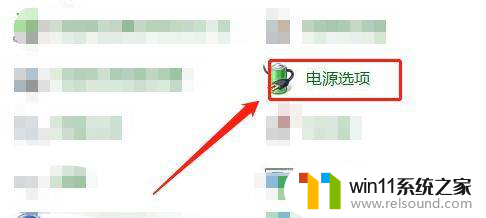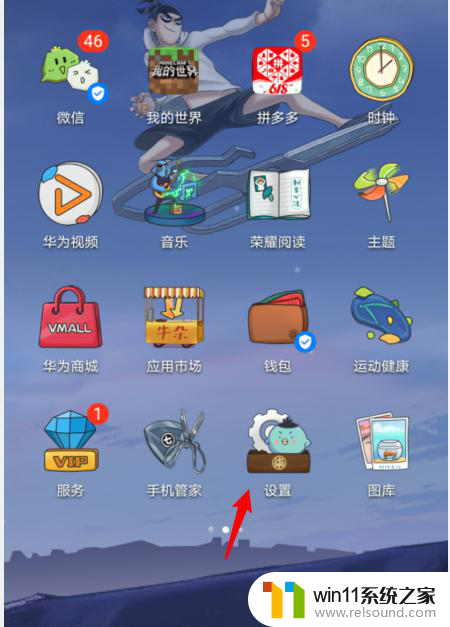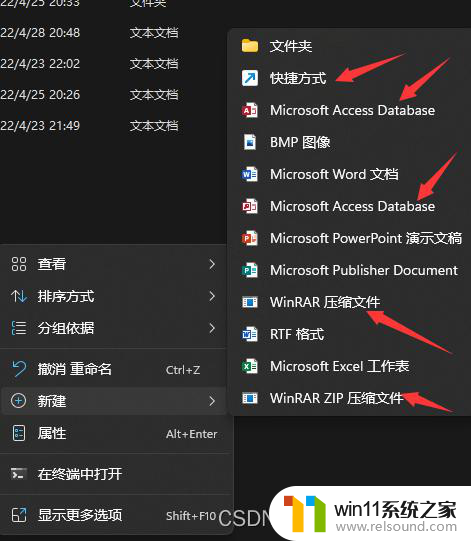win10电脑在桌面按右键没有反应 Win10右键功能失效
Win10电脑在桌面按右键没有反应,这是许多用户在日常使用中遇到的一个常见问题,右键功能在Windows系统中是非常重要的,可以快速访问各种操作选项。当右键失效时,用户可能会感到困惑和无助。造成这种问题的原因有很多,可能是系统错误、软件冲突或者驱动程序问题。在面对这种情况时,我们需要及时找出问题的根源并采取相应的解决措施,以恢复电脑的正常使用。
Win10右键没反应的解决方法
方法一
1、首先检查鼠标是不是有损坏,将鼠标拔下检查后重新插入USB接口中。然后重启电脑。
2、有条件的话,更换一个别的鼠标看看新鼠标能不能使用。
方法二
1、确认不是鼠标本身的问题后,按下【WIN】+【R】打开运行。输入【powershell】。
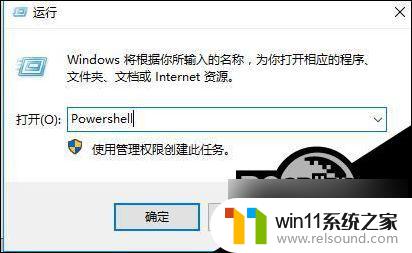
2、然后输入以下命令并按【Enter】执行:【Get-AppxPackage | % { Add-AppxPackage -DisableDevelopmentMode -Register “$($_.InstallLocation)\AppxManifest.xml” -verbose }】
3、修复完成后,重启电脑,查看问题是否解决。
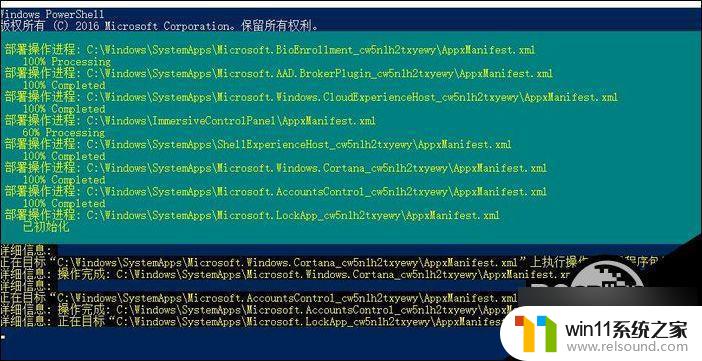
方法三
1、如果还是不行,再使用“win+r”打开运行,并输入“regedit”回车。
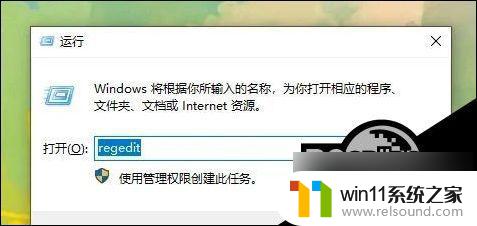
2、打开后,进入上方“计算机\HKEY_CLASSES_ROOT\lnkfile”位置。
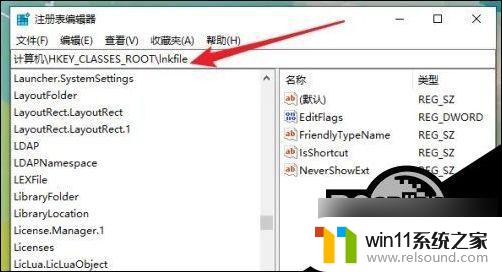
3、进入后,再右键新建一个字符串值,命名为“IsShortcut”。
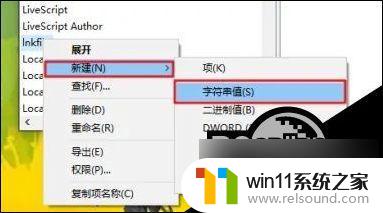
4、随后再进入“计算机\HKEY_CLASSES_ROOT\piffile”位置,并新建一个字符串值。命名为“IsShortcut”。
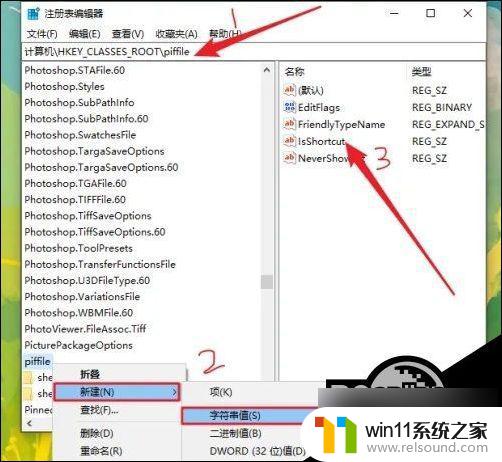
最后重启电脑即可解决。
以上就是关于win10电脑在桌面按右键没有反应的全部内容,如果你遇到相同情况,可以尝试按照以上方法解决。